Si está buscando una forma inteligente e interactiva de apagar su PC, este truco le resultará muy útil. En lugar del largo proceso tradicional de apagar la PC, la función ‘Deslizar para apagar’ le permite apagar su PC con Windows 10 deslizando o arrastrando la ventana hacia abajo. Comprendamos cómo podemos crear un acceso directo ‘Deslizar para apagar’.
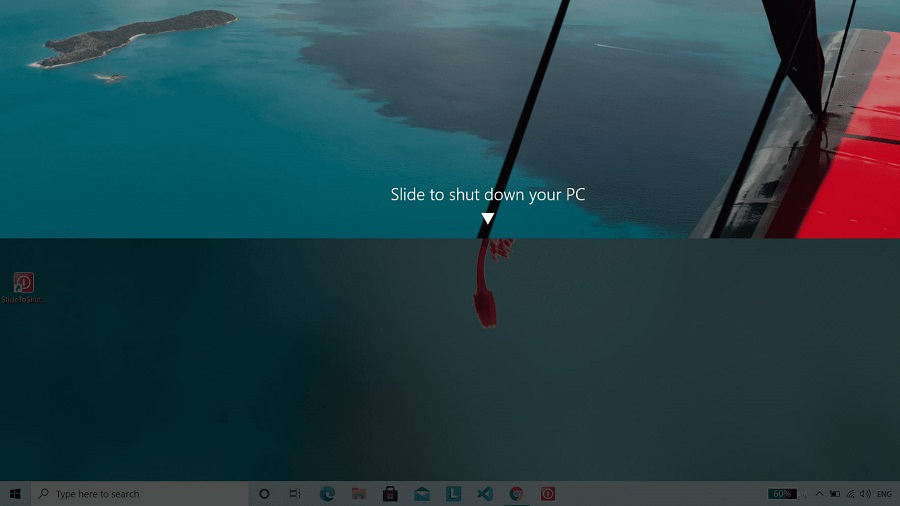
Deslice para cerrar la ventana.
Configuración del atajo Slide to Shut Down:
A continuación se muestran los pasos mencionados sobre cómo agregar el acceso directo para Deslizar para apagar.
Paso 1: Haga clic derecho en un espacio vacío en el escritorio, seleccione ‘Nuevo’ y haga clic en ‘Acceso directo’ .
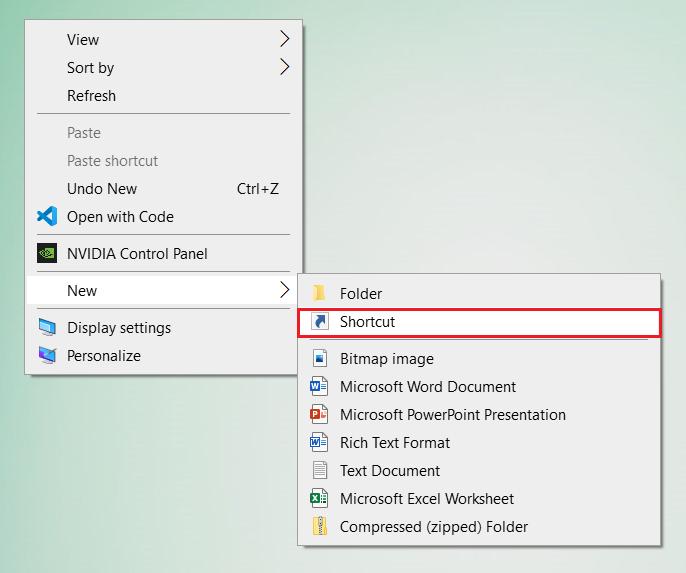
Crear nuevo acceso directo en el escritorio.
Paso 2: Pegue la siguiente ruta en la sección de ubicación.
%windir%\System32\SlideToShutDown.exe
Paso 3: Haga clic en ‘Siguiente’ .
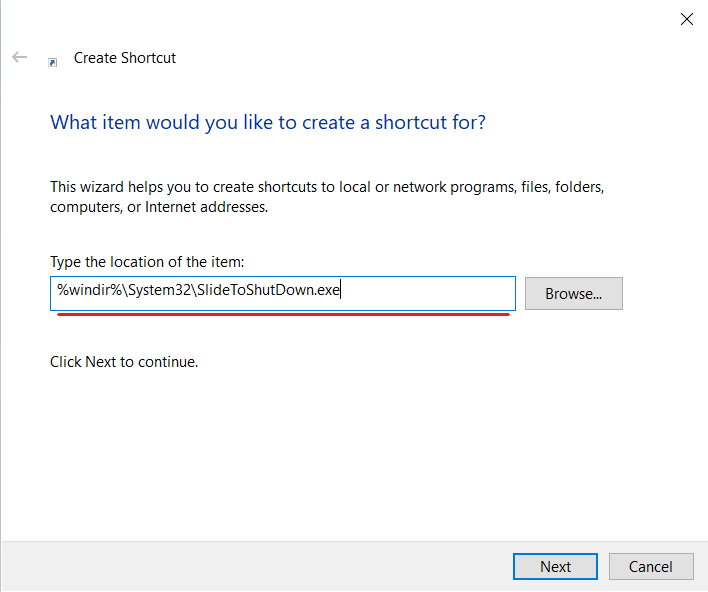
Pegue esta ruta en la sección de ubicación.
Paso 4: Proporcione el nombre del acceso directo (por ejemplo, SlideToShutDown) y haga clic en ‘Finalizar’ .
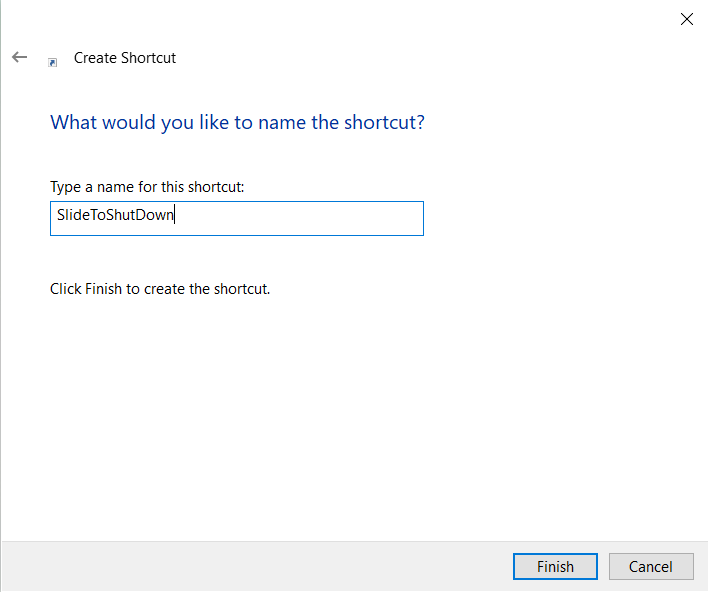
Dale un nombre al atajo.
Paso 5: haga clic derecho en el acceso directo recién creado y seleccione ‘Propiedades’ .
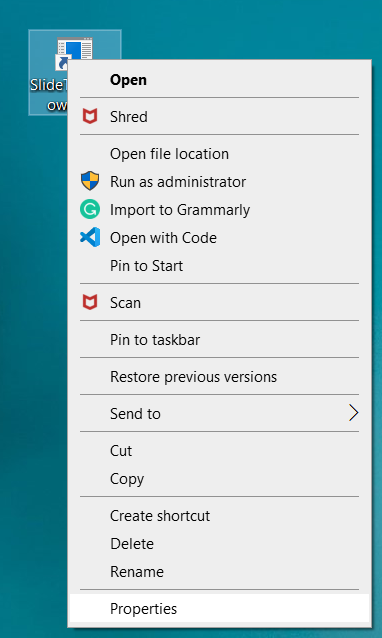
Propiedades de acceso directo.
Paso 6: En la pestaña Acceso directo, seleccione el botón ‘Cambiar icono’ .
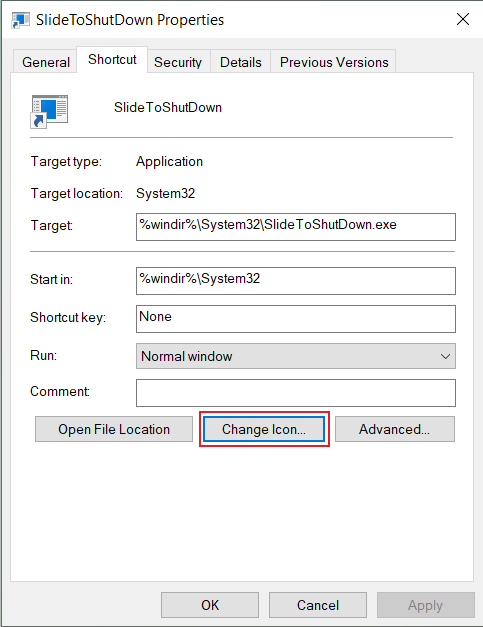
Paso 7: Después de hacer clic en ‘Cambiar icono’, aparecerá una ventana emergente en la pantalla. Haga clic en ‘Aceptar’ para confirmar que la ruta del archivo que especificó no contiene iconos.
![]()
Paso 8: puede elegir el icono de la lista proporcionada por Windows, seleccione el icono de la lista que sea más relevante para su acceso directo y luego haga clic en ‘Aceptar’ .
![]()
Paso 9: para aplicar este ícono a nuestro acceso directo, haga clic en ‘Aplicar’ y nuevamente haga clic en ‘Aceptar’ .
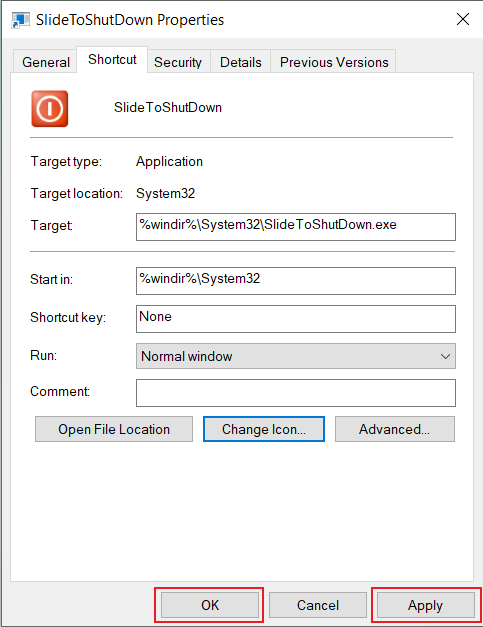
Ahora la configuración de este acceso directo está completa y el acceso directo se crea en su escritorio. Cuando haga doble clic en este ícono, se iniciará Slide to Shut down your PC, luego puede hacer clic y arrastrar la ventana hacia abajo, o también puede presionar la tecla Enter para apagar su PC.
Además, puede hacer clic con el botón derecho en el acceso directo y «Anclar a la barra de tareas» para acceder más rápido a la experiencia de apagado.